软件简介:
EasyFileCount是一款免费方便、快捷的文件管理软件,遍历文件夹的速度还算比较快,当然所谓的快慢取决于CPU、系统、硬盘种类、文件或文件夹的数量等等。便携版解压后双击运行EasyFileCount.exe即可,扫描完成会有提示音,重复文件会自动标记颜色,右击选中某文件可弹出删除等选项,按ctrl或shift键可多选文件,Home键可转至列表顶部,End键可转至列表末尾,类似文件资源管理器的快捷键使用方法。
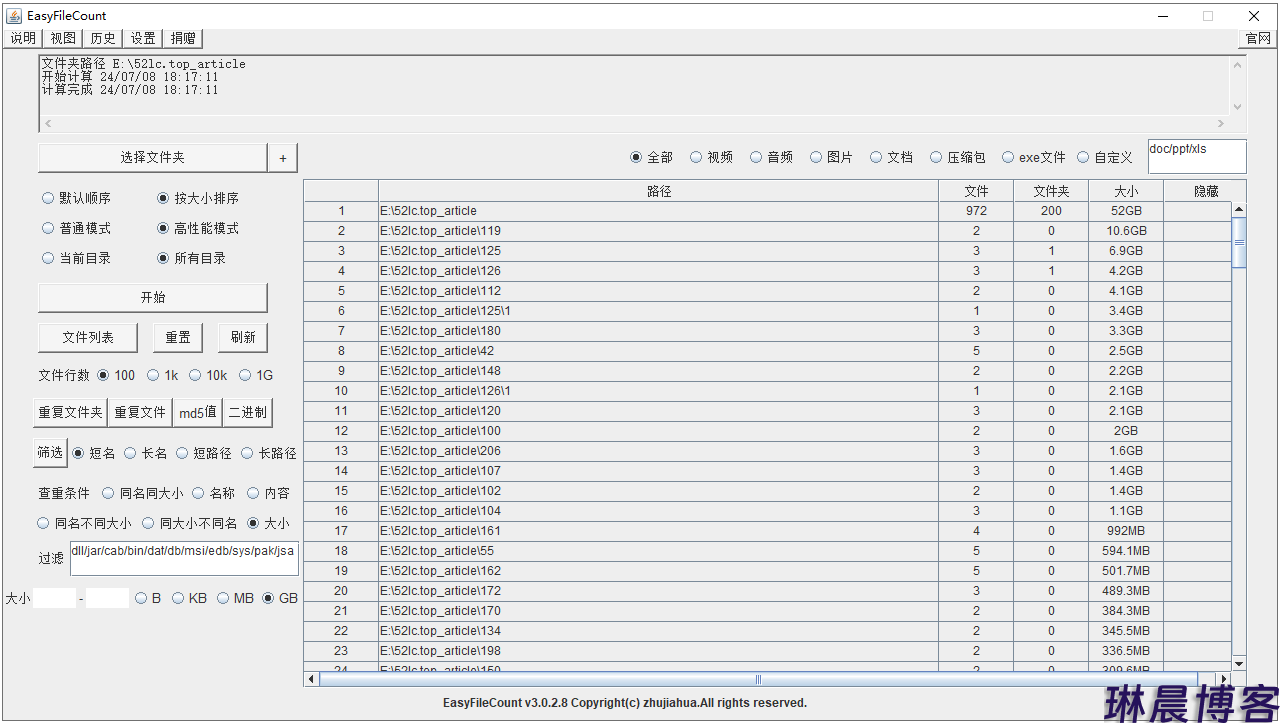
软件功能:
(1)查看文件夹大小
(2)查看大文件
(3)查看重复文件
(4)可分类查看文件
更新日志:
v3.0.2.8
- 连续选择相同的查重条件时,跳转到原来的位置
使用说明:
1、可以选择移动硬盘、U盘、盘符或某个文件夹,如果是系统盘,计算的时间会长一些(通常:非系统盘 0-6秒,系统盘 3-30秒)。选择好文件夹后,点“开始”按钮,会显示文件夹的大小,之后可以点“文件列表”、“重复文件”、“重复文件夹”进行相应的操作。
2、高性能模式更快,但是执行的过程中更占用CPU
3、“默认顺序”相当于文件夹层级顺序
4、计算完成后 , 如果你选的是“默认顺序”,可以马上点“按大小排序”,不需要重新选择文件夹再点“开始”
5、若连续选择相同的路径进行计算 , 数据不会更新(计算完后添加或删除文件的情况),需要更新就点“刷新”按钮
6、软件运行的时候最好关闭占用CPU、内存较多的其他软件
7、计算的快慢与CPU、系统、文件及文件夹数量有关
8、以$开头的文件或文件夹不要删除,与系统有关。删除文件建议删除到回收站 (原因 : 固态硬盘开启trim后误删文件无法恢复,关闭trim会影响固态硬盘寿命)
9、删除重复文件夹时,不能仅依据文件名和大小来判断是否是重复文件夹(删除时需要注意:重复的文件夹名称和大小一定相同,但名称和大小相同的文件夹未必是重复的),有几种特殊情况:
(1)两个文件夹是嵌套的,且同名且同大小的
(2)很多软件有“重复”的文件夹,但是如果删除可能导致软件无法正常使用。
(3)两个文件夹是同名同大小的,但是里面的文件不相同(出现这种情况的概率较低)
10、文件重复的可能性大小:二进制 > md5值 > 同名同大小 > 同大小不同名 > 同名不同大小
“同大小不同名”可以找出复制后重命名的文件(文件越大,是重复文件的概率也更大)
“同名不同大小”的文件一般不认为是重复文件,但也有一些特殊情况(例:软件的安装包文件)
查找重复文件速度:按名称和大小 > 内容(md5值) > 二进制
查找重复文件时,建议先按“大小”找出体积较大(100MB以上)的重复文件,清理完后再按“内容”进一步精确查找。初次按内容查找可能比较耗时间(普通模式所需时间约为高性能模式的2-3倍,建议用高性能模式),但以后查找速度会有质的提升。
11、用“md5值”、“二进制”按钮比对文件的md5值、二进制时,文本框显示的“第m个文件(第n行)不同”指的是首个不同的文件(若比对md5值,则只显示首个不同的文件,它后面的文件需要自己观察md5值是否相等。若比对二进制,则只显示首个不同的文件,它后面的文件不会进行比对)。这两个按钮主要用于小文件的比对。
12、应用平台
Windows7、Windows10、Windows11系统(64位)
下载地址:
ct网盘:http://d.52lc.top/d/33710033-61889500-fb2eb1
阿里云盘:https://www.alipan.com/s/w6NWCMcGaAw
蓝奏云:https://52lc.lanzoue.com/b02dizzwzc 密码:5hz9
其他信息:
小技巧:(实现列表信息导出excel表格)
可以单击鼠标左键滑过一或多行的列表结果,亦可按Ctrl+A全选,再按Ctrl+C复制,然后可选择以“匹配目标格式”粘贴到Excel表格中即可导出再作细节调整。
其余事宜请点击左上角的“说明”了解详情,其余功能请自行体验。


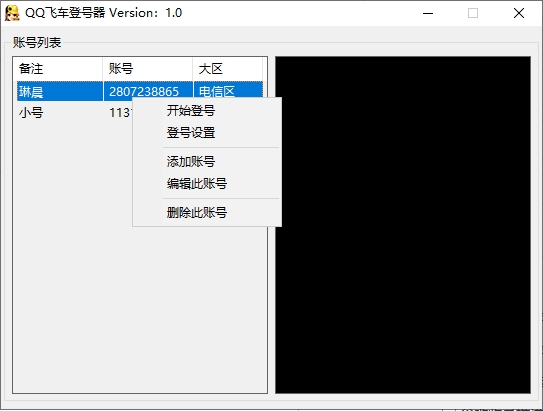
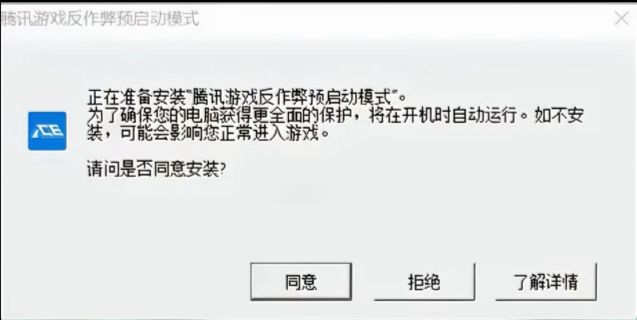

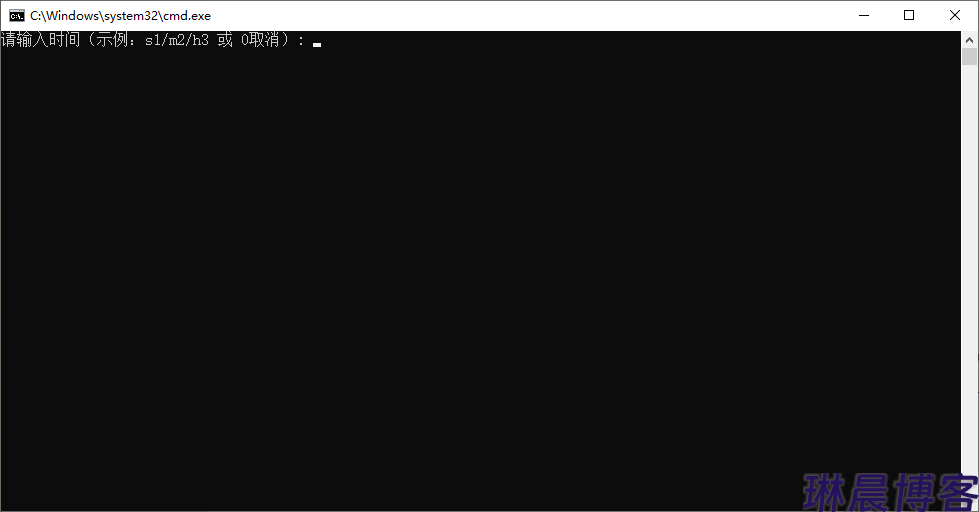
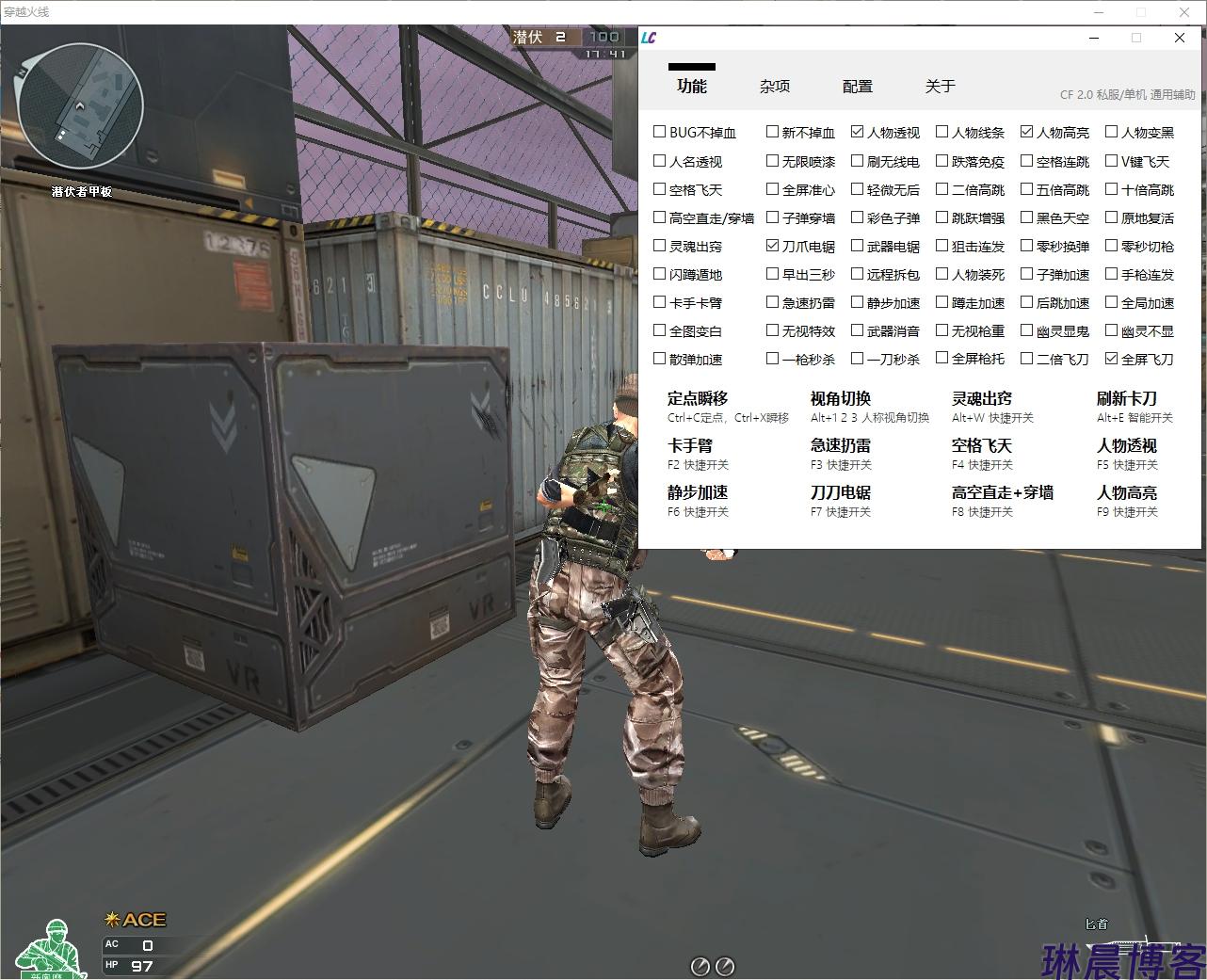

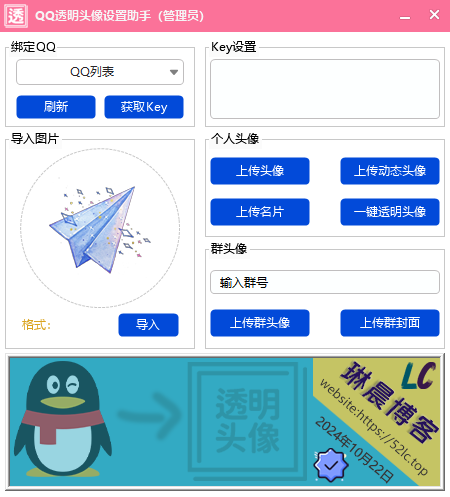
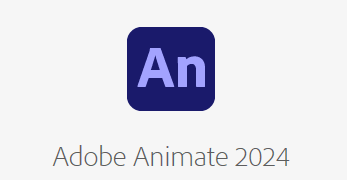

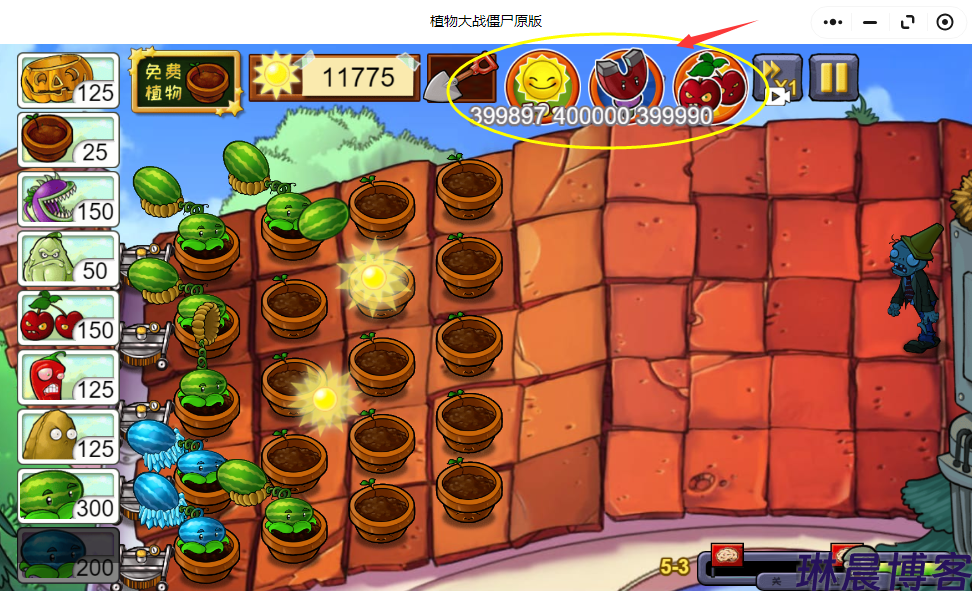
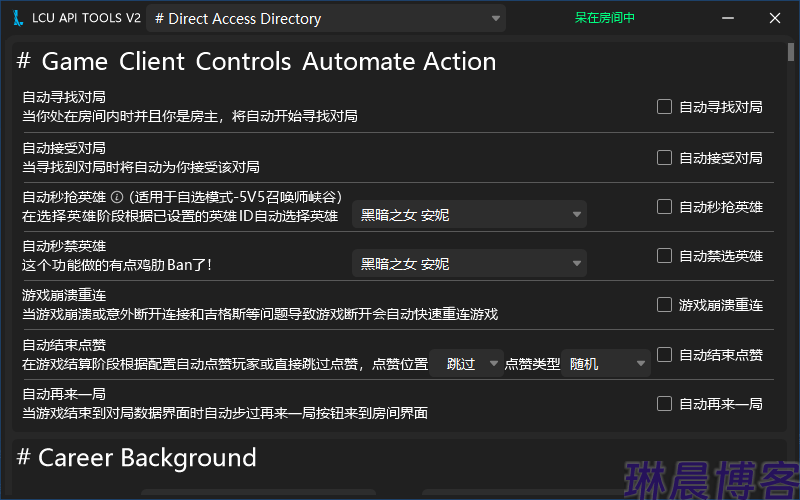
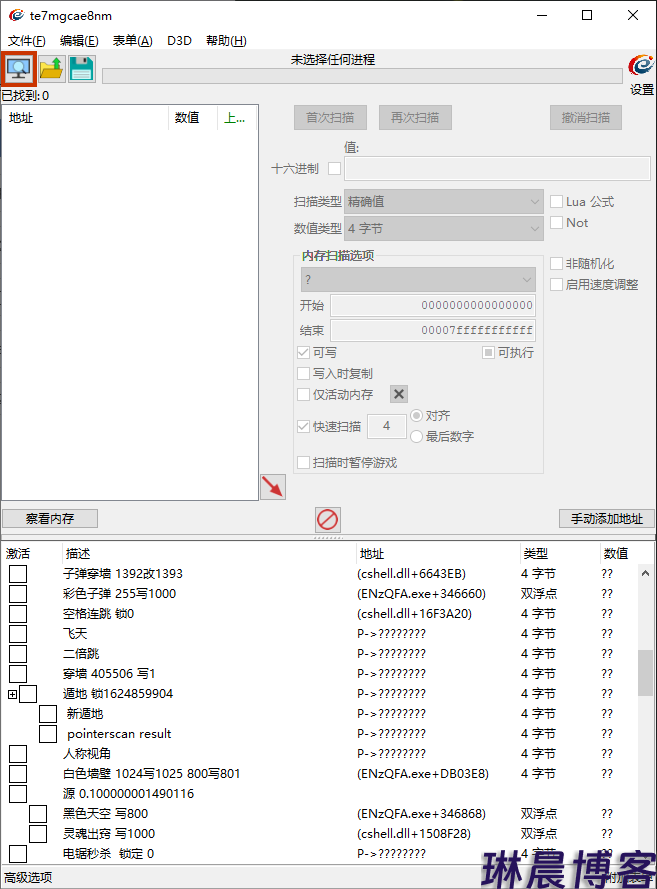
发布评论